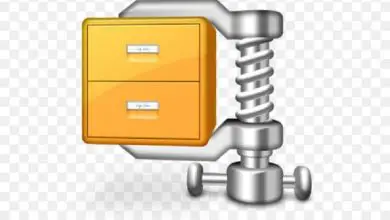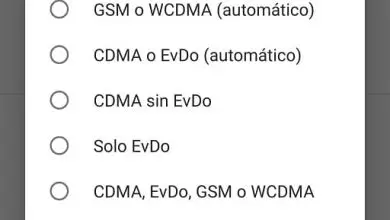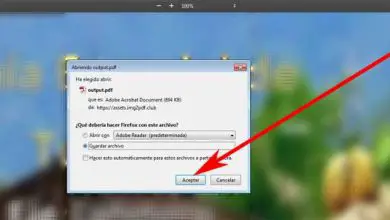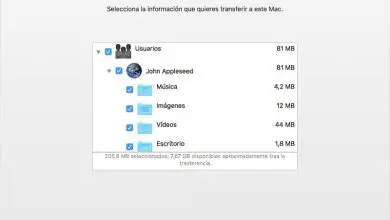Come esportare un certificato digitale su un’unità flash USB per importarlo su un altro computer?

Ogni volta che ricevi un certificato digitale, è molto comodo che tu ne faccia un backup, perché non sai mai quali problemi possono sorgere sia nel tuo browser che sul tuo PC e perdi questo certificato. E per riaverlo, può rappresentare una situazione che genera molto stress e perdita di tempo prezioso.
L’uso di USB Flash Drive, per registrare o per inserire dati nel computer sta diventando un modo molto comune, vista la quasi scomparsa dei CD. Quindi sarebbe bene se tu conoscessi il modo in cui esiste per creare un USB multiboot o multiboot con diversi sistemi Windows e Linux passo dopo passo.
Come esportare un certificato digitale su un’unità flash USB per importarlo su un altro computer?
Per poter esportare un certificato digitale su un’unità flash USB per importarlo su un altro computer, è necessario prima scaricarlo sul PC. Per questo andremo al nostro browser. E poi spiegheremo cosa dovresti fare se hai un browser diverso da Mozilla Firefox, su questo lo spiegheremo più avanti.

Per scoprire dove è installato il certificato sul tuo computer, la prima cosa che devi fare è andare su Start. Quindi devi fare clic sull’opzione Configura, qui avrai una barra di ricerca a portata di mano e scrivere Opzioni Internet. Questa azione consentirà di visualizzare una casella con diverse schede e selezionare Contenuto.
Immediatamente apparirà l’opzione Certificati nella parte centrale, devi cliccarci sopra e vedrai la scheda Personale. Il passaggio successivo dopo aver trovato il certificato è Esportarlo, per farlo è necessario fare clic su tale opzione. Devi seguire la procedura guidata e tenerne conto quando arrivi alla schermata della password.
Qui ti verrà posta una domanda, vuoi esportare la chiave privata con il certificato? E devi fare clic sulla casella di opzione Esporta chiave privata. Questo è molto importante perché se non selezioni questa opzione non sarai mai in grado di installarlo su nessun PC. Ciò significa che lo avrai lì, ma non avrà alcun valore.
Il prossimo passo sarà inserire una password, scrivere quella che più ti piace, ma devi avere l’accortezza di conservarla molto bene ed evitare che vada persa. Ricorda che non ci sarà nulla che ti permetta di recuperare il certificato se dimentichi o perdi la password. Fatto ciò, la procedura guidata ti chiederà di scegliere dove sul PC salverai il certificato digitale.
Ora lo hai sul tuo computer e puoi farci quello che vuoi, inviarlo per posta, puoi salvarlo su una chiavetta USB e in questo modo puoi trasferirlo su un altro computer.
Come esportare un certificato digitale da Mozilla Firefox
Quindi siamo qui, è perché hai verificato che è nel browser e la prossima cosa che faremo è andare all’opzione Menu. Quindi dobbiamo selezionare Opzioni, in questa finestra cercheremo e sceglieremo l’opzione Privacy e sicurezza. Ecco la sezione Certificati e scegliamo l’opzione Visualizza certificati.
Il prossimo passo sarà fare clic sulla scheda I tuoi certificati e qui devi cercare il tuo certificato digitale e quindi devi fare clic sull’opzione Crea una copia. Quindi la procedura guidata ti chiederà di scegliere dove salvarlo. Quindi inserisci la password e di nuovo ti chiederemo di fare attenzione con essa e conservarla in un luogo sicuro.

Pronto, hai già esportato il certificato digitale dal browser Mozilla Firefox, come vedi non ci è voluto molto né ha generato molti problemi. E in questo modo abbiamo terminato il seguente tutorial che ti ha mostrato come esportare un certificato digitale su una Pendrive USB per importarlo su un altro computer.